# 点检管理
# NFC卡管理
一、功能介绍:
用来管理NFC卡片的录入和修改,NFC卡可以用于巡检中的签到打卡,使用带有NFC功能的手机安装APP后,按照提示即可读取NFC卡编码。
二、操作路径:
【企业生产全流程管理系统】--【系统管理】--【NFC卡管理】
三、功能说明:
- NFC标签名称:给卡片设置一个自由名称,可以设置为中文,仅用于标记。
- NFC识别码:NFC卡片的内置编码,具有唯一性,用于NFC手机读取时进行校验匹配。识别码的获取请使用专业的识别软件进行卡片识别后填写。
- 新增:可以同时批量录入多张NFC卡。
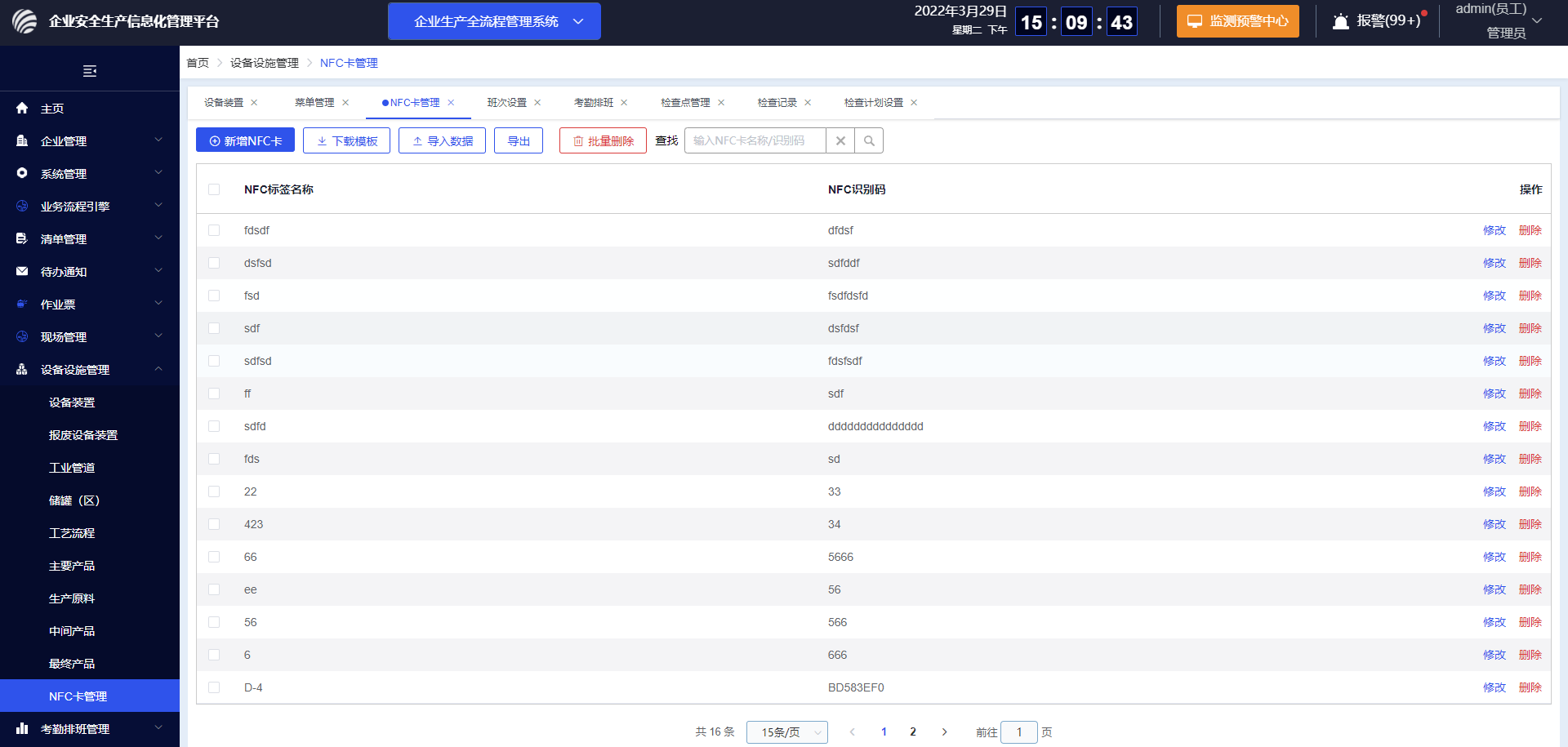
四、注意事项:NFC卡片需要带有NFC功能的手机才能读取,读取方式请参考NFC手机的读取说明。NFC在巡检中的使用参考【点检管理】。
# 检查内容管理
一、功能介绍:
创建巡检内容和巡检的检查项目,并对检查项目进行分类管理,以便创建计划时可以选用。 注:创建巡检任务之前,必须先创建好检查内容和检查点内容。
二、操作路径:
【企业生产全流程管理系统】--【点检管理】--【点检内容管理】
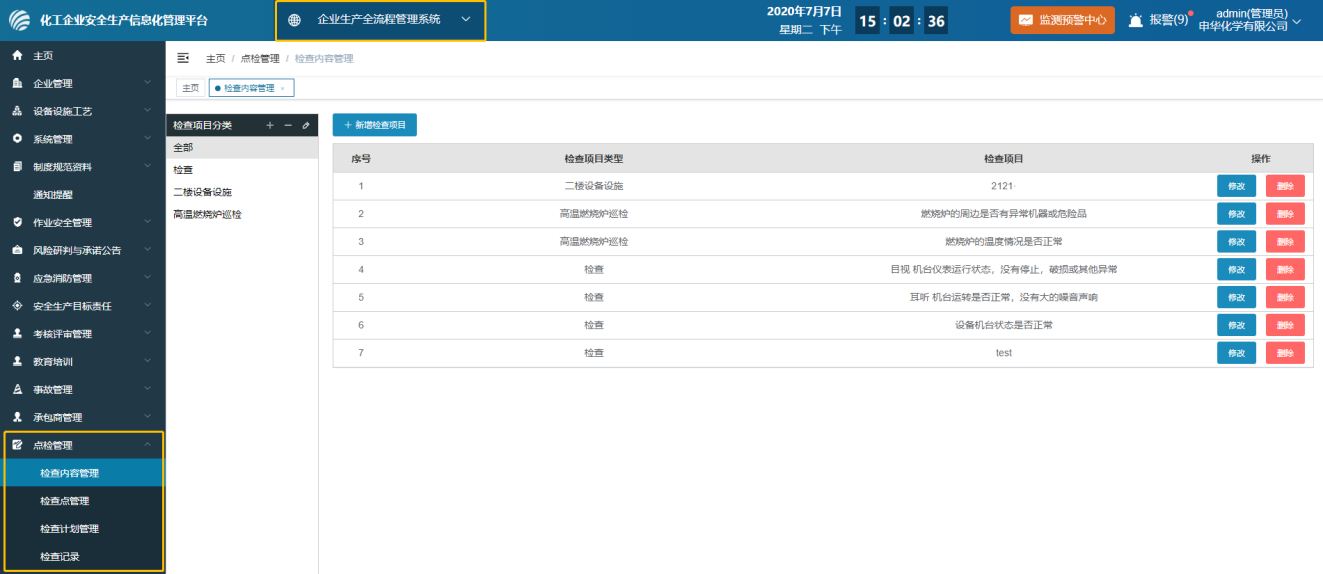
三、功能说明:
新增检查类型:点击新增项目类型,输入分类(类型)的名称,保存即创建完成。
删除检查类型:选择一个项目类型,点击即可删除。
修改检查类型:选中一个项目类型点击,可以修改类型名称。
新增检查项目:选中一个项目类型,点击【新增检查项目】,输入项目内容,即可完成添加。重复操作可添加多个项目
# 检查点管理
一、功能介绍:
创建点检任务所需要检查的巡检点和相应的检查项目和标准。
二、操作路径:
【企业生产全流程管理系统】--【点检管理】--【检查点管理】
三、功能说明:
新增巡检点:点击“新增检查点”,填写相关的内容后保存,即完成新增。填写内容包括:
检查点名称、所在位置、所属区域
定位方式:NFC或地图(NFC定位需采购NFC卡,地图定位必须有网络状态)
选择设备:选择该巡检点的需要检查的设备。
添加项目和标准:选择每个设备需要检查的项目,并输入相应标准。
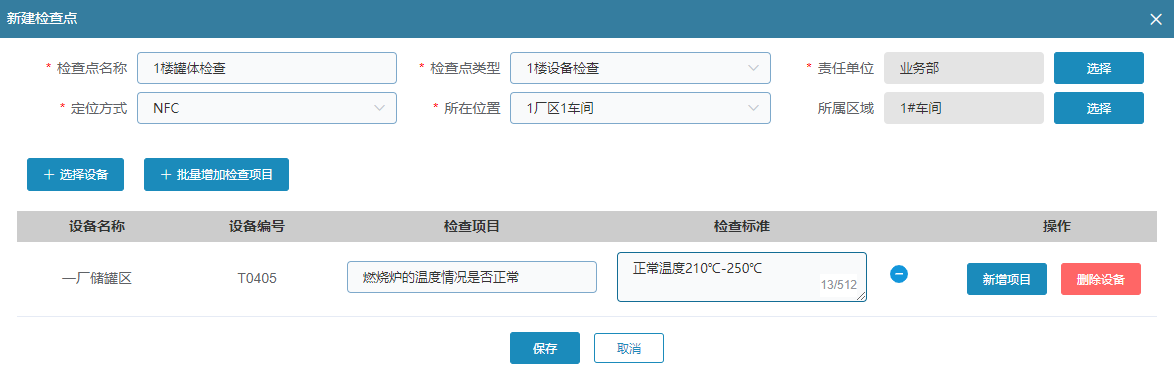
查看:在巡检点管理页面,点击数字编号即可查看该检查点的内容。
修改:点击【修改】,可以编辑修改巡检点的内容。
# 检查计划管理
一、功能介绍:
查看当前所有巡检任务,并对巡检计划进行修改、启/停用、新增、删除等操作。
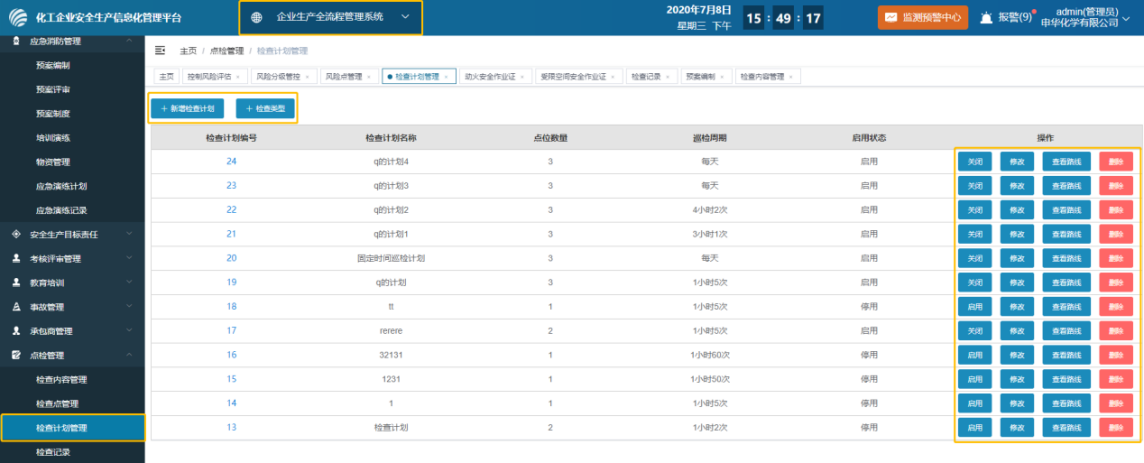
二、操作路径:
【企业生产全流程管理系统】--【点检管理】--【检查计划管理】
三、功能说明:
新增检查计划:点击【新增检查计划】创建新的点检任务,出现的弹窗中填写相应的内容
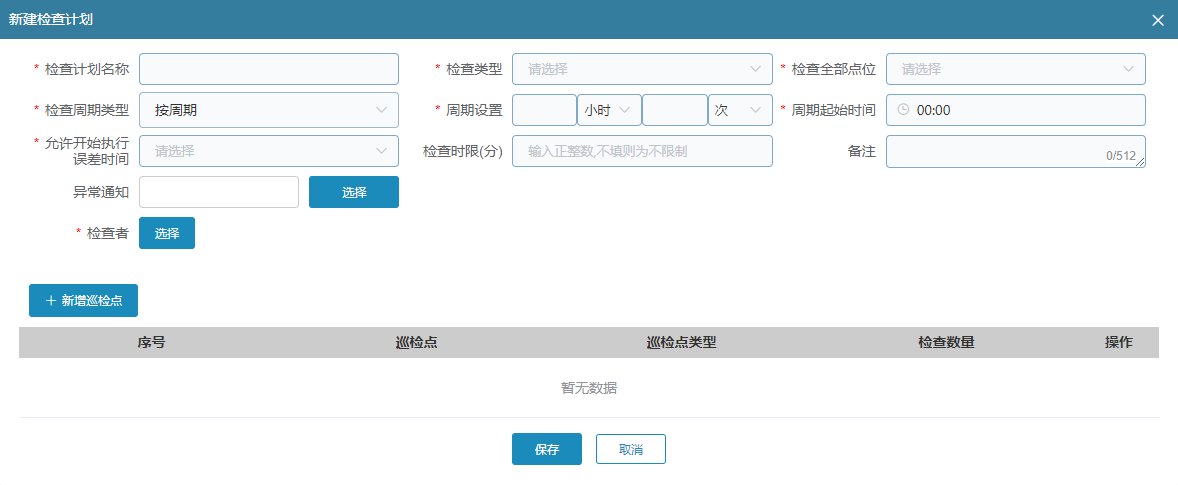
(1)检查计划名称:命名点检计划名称。
(2)检查类型:点检任务的分类管理。
(3)检查点全部点位:选择“是”则巡检任务的每一个点都必须检查填写后才能提交任务。
(4)检查周期类型:“按周期”可以设置自动循环的巡检周期;选“固定时间”则任务会在“每天”、“每周”“每月”“每年”的固定时间产生。
(5)周期设置:根据检查周期类型自动匹配相应的周期类型。
(6)周期起始时间:任务(周期)的开始时间。
(7)允许开始执行误差时间:任务执行时,允许员工在标准开始时间的一定误差范围内执行任务。如设定10分钟,则该任务可以在开始时间之前/之后10分钟内执行任务。
(8)检查时限:设定任务检查时限,超过设定时间,后台将会记录此次巡检超时。
(9)异常通知:点检异常将通知相关人员,在系统大屏的消息中心显示。
(10)检查者:设置点检任务的执行人员。
启用/停用:点击每条点检任务右侧的【关闭】、【启用】对当前任务进行开启、关闭。处于关闭状态的任务,将不会显示给检查人员。
# 检查记录
一、功能介绍:
管理所有点检任务记录,可以进行查看、搜索、新增记录等操作;同时对点检发现的异常发起整改或通知整改。
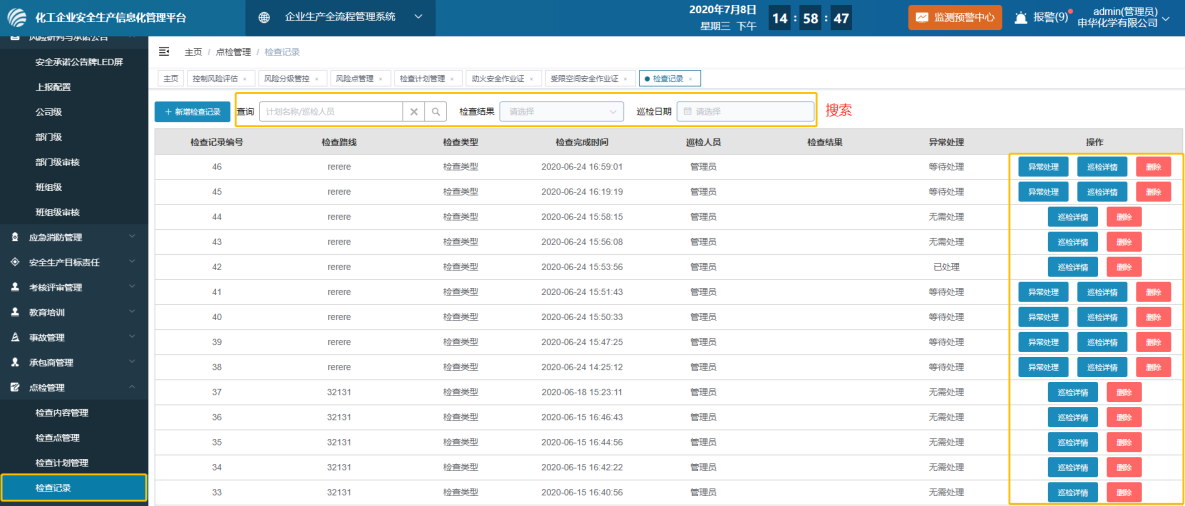
二、操作路径:
【企业生产全流程管理系统】--【点检管理】--【检查记录】
三、功能说明:
a. 查看点检任务:进入检查记录页面,在右侧操作点击【巡检详情】查看巡检的记录详情。
b. 搜索(筛选):检查记录页面上方,可输入巡检计划、巡检人员查询;根据检查结果状态查询;或根据巡检日期查询。
c. 处理异常:当巡检任务有异常时,在右侧操作列表,会显示【异常处理】按钮,点击按钮,可以查看异常的详情和描述,可选择【整改通知】或【立即整改】。
(1)整改通知:填写整改单,发送给相关责任人(部门)进行整改。
立即整改:对发现的异常,直接整改并填写整改记录。